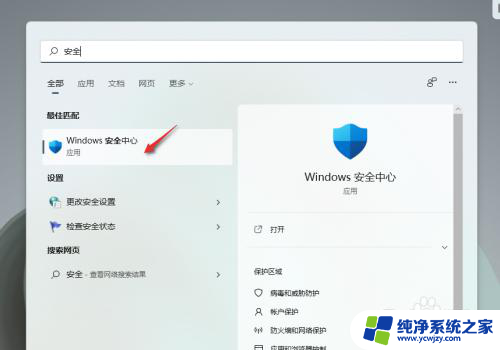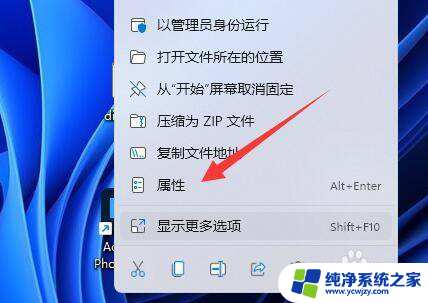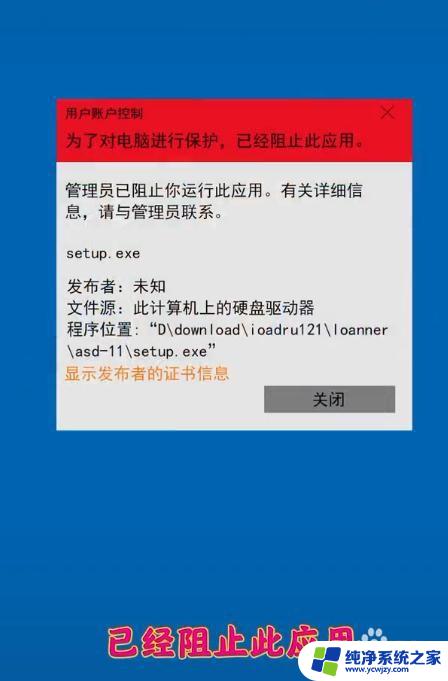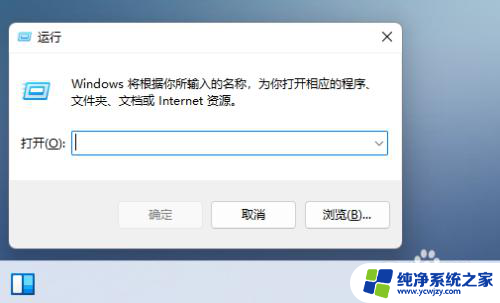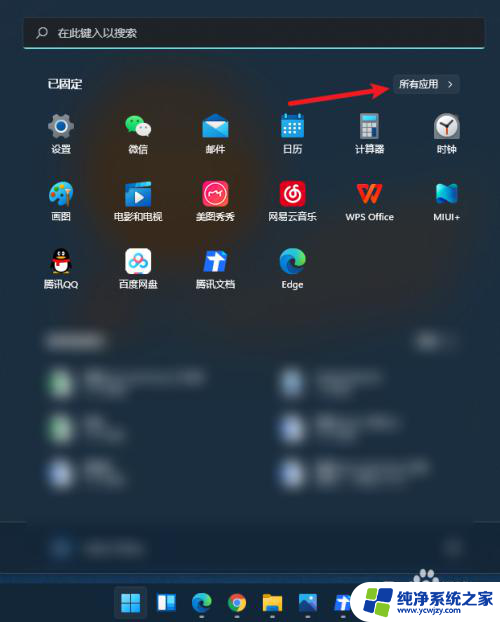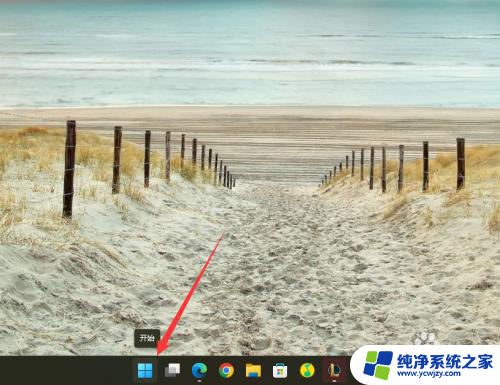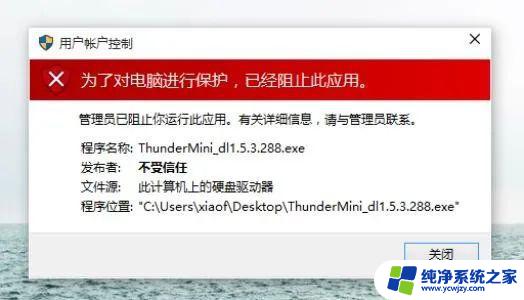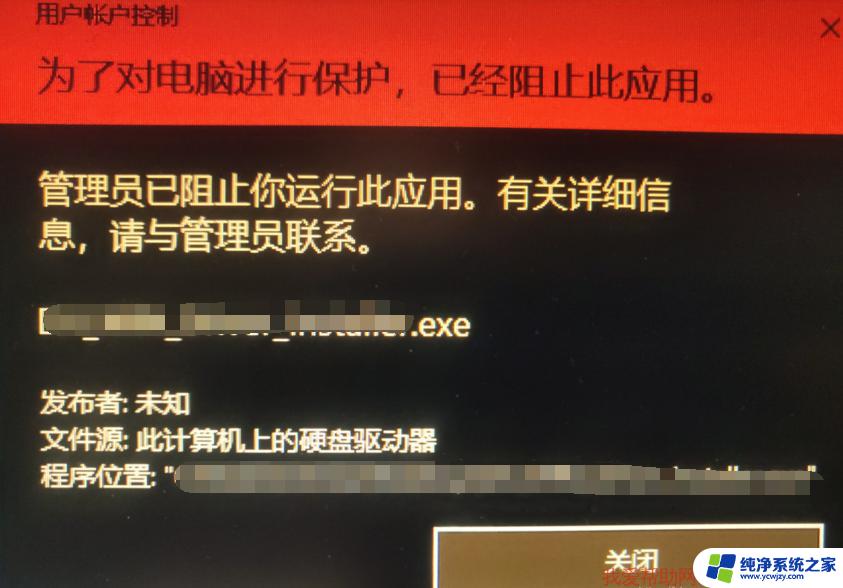win11提示发现潜在有害应用 Windows11如何使用安全策略阻止潜在有害应用
更新时间:2024-03-22 11:08:37作者:jiang
Windows11是微软最新推出的操作系统,它不仅在外观和功能上进行了全面升级,还在安全性方面进行了重要优化,在使用Windows11的过程中,我们仍然需要注意潜在的有害应用程序对系统的威胁。为了保护个人隐私和数据安全,我们需要学会使用安全策略来阻止潜在有害应用的运行。这篇文章将介绍Windows11如何通过安全策略来防止潜在有害应用的运行,从而提升系统的安全性和稳定性。
具体方法:
1.按Windows键,然后搜索关键字,安全中心,打开应用。
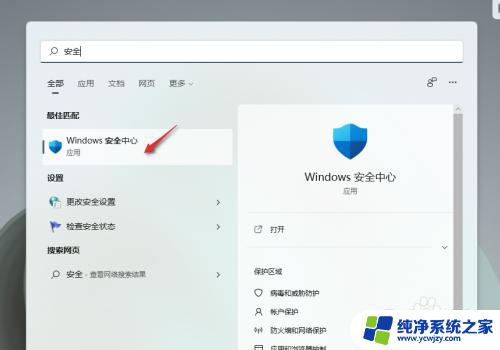
2.在安全中心界面,点击左侧的病毒和威胁防护图标.
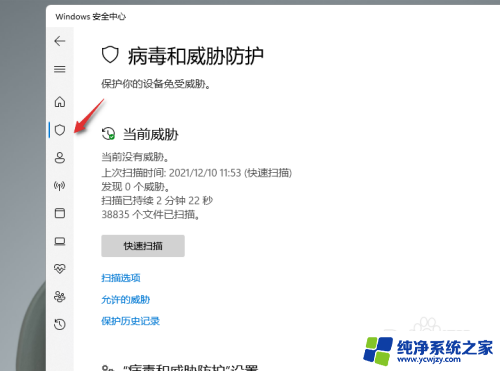
3.点击保护历史记录。
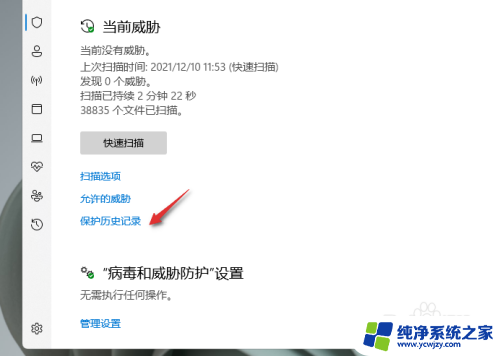
4.已关闭阻止潜在有害应用的设置。点击操作,选择启用。
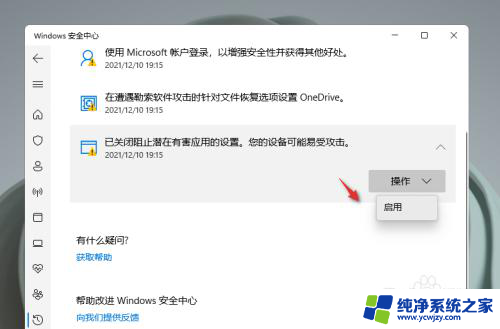
以上就是win11提示发现潜在有害应用的全部内容,碰到同样情况的朋友们赶紧参照小编的方法来处理吧,希望能够对大家有所帮助。